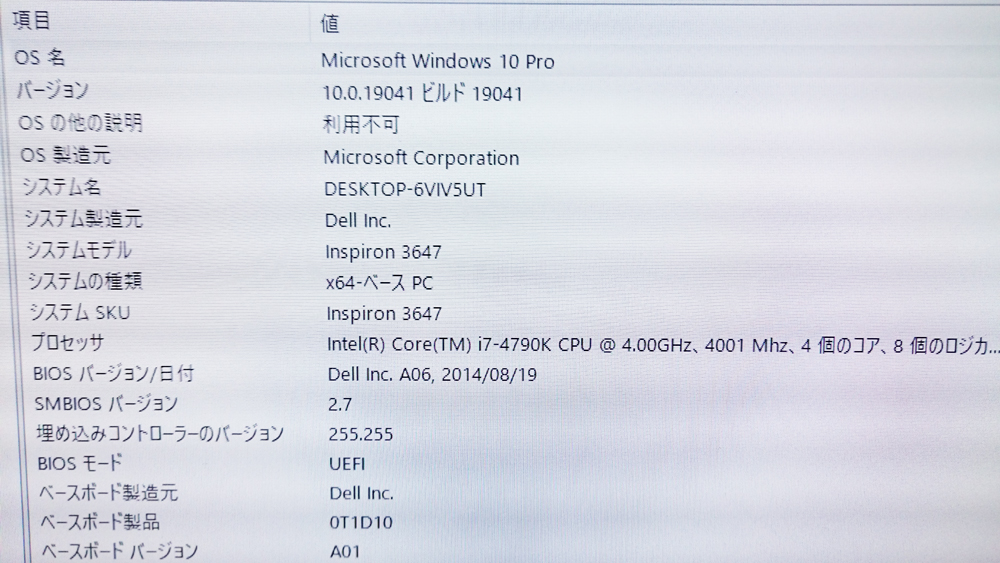当サイトは Google Analytics&statcounter社により、不正アクセスによるトラフィックの監視をしています
割と時間の自由になる仕事についている暇オヤジが趣味でいじくりまわしている、古物(絵葉書など)やパソコンについて備忘録さながらに新たな発見を残していくプログです。
2021/02/12 Dell Inspiron 3847 2 (初期BIOSでのi7-4790k SATA順位) 各社CPUブラケット特徴
前回は格安でゲットしたマザーボードのピンの修復から取り掛かりドライバをアップデートし、BIOSの更新は入手初期のままで見送ったところで終わった。製品自体は「Dll Inspiron3847」だと断定したわけで、それに間違いはないと思っています。それで「Dll Inspiron3847」の発売日は2015年1月 8日なわけなんだが、BIOSは2014年6月17日発売の「Dll Inspiron3647」のシステムを流用しているという所まで突き止めた。私の入手した3847のBIOSは2014年8月19日の物だったので、3647の初期ではないのだが、3847では初期BIOSなのか一度は更新している物をもってきているのか、3847で更新しているのかは不明だが、僅かにi7-4790kの発売日より遅い日付だったので、更新しなくてもよいかもしれないのでBIOSアップデートは見送ったわけだ。おそらく「A01」というBIOSバージョンなので3847の基本BIOSなのだろうとは想像できます。
i7-4790k
6月発売のcpuなので8月のBIOSでは期間は短いが、一応後日付になるのでいけるのではないだろうかと、ちょっと期待混じりで思っていたのだが、運が良かったようだ。2014年8月19日のBIOSなら認識するということがここで判明しました。もしこれが認識してくれなかったら途中のBIOS更新は無かったからなのか表示されていないので、 2019年7月31日の物に更新しなくいけなくなるとこでした。
また、今回はピンの修理もしているので、CPUの裏に傷が生じないかの確認もあえてしました。指で尖がりが無いことを確認して、セレロンを載せてその圧力でさらに平らにするという気持ちでやりましたけど、セレロンで平らにするというのは少し私の妄想も入っているかもしれません(笑)
この世代のIntelは、このCPUがあるからこそ、第7世代までには引けを取らないでいられるのだからこのCPUが使えるかどうかは重要な目安です。オンボードにUSB3.1が無くてもこのCPUが使えるなら許せる気持ちになってしまいます。第8世代から後の物には贔屓目に見ても敵わないのですけどね・・・
オンボードピン
まずは電源5ピンパワースイッチ

DELL定番の5ピンの電源スイッチです。これに関しては以前やっていましたので、造り置きのコードをもっていましたので、難なく作業が進みました。これが初めてのDELLだったならピンの曲がりとの兼ね合いでどちらが原因で起動しないのか判らなくなっていたと思います。初めての方は以前の記事にサインを記載していますので、参考にしていただけたら作業が楽かと思います。ちなみに造らなくともAliexpress等で購入することも可能です。下にリンクしている記事の下の方から見てもらった方が直ぐに有ります。今回はFANのピンは4と3PINでした。
以前の記事: 2020/12/03 Dell Optiplex790 2 5ピン解消方法 フロントユニットの処置
USB2.0 ピン
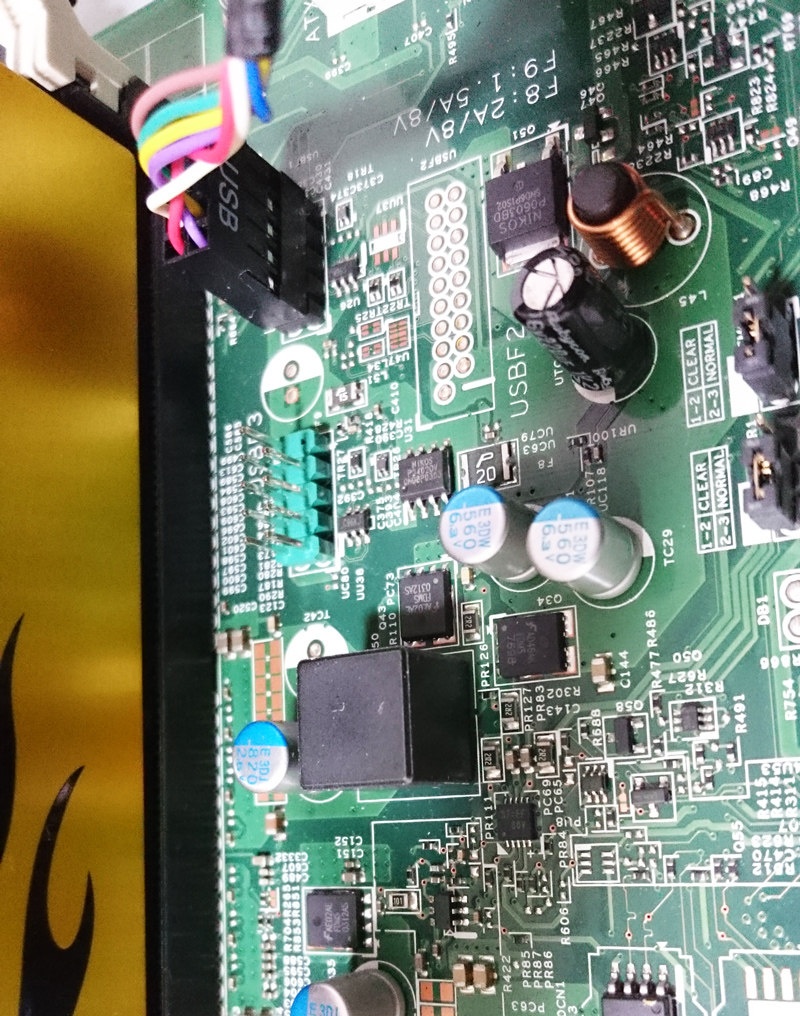
正直、変な場所にあるなってのが感想です。左側は不良でした。
SATAソケット4つ

0・1がSATA3で黒いのがSATA2です。ここは差す場所を違えるとエラー画面になります。
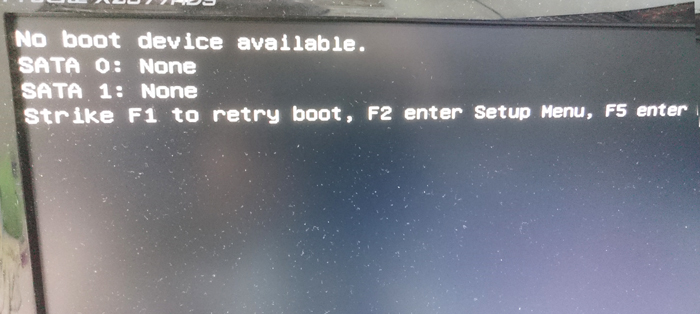
最初に黒いとこにHDDと光学ドライブを差していたのですが、0と1に差すように指示が来ました。指示に従い0にHDDを差し、1に光学ドライブでOSのディスクを入れて繋ぐと消えました。OSをHDDに入れた後は光学ドライブは差さなくてもエラー画面は現れないようです。
OSを入れたHDDは、どこに差しても割かし自由のようで0・2・3のどこにでも差すことができます。唯一1でだけはエラー画面になりました。光学ドライブの場所と決まっているのでしょうか?もしかしたらBIOSでそういう設定にしていた可能性もあるのですが、その時は確認を思い付きませんで、仕様と決めてしまっていました。まあ、この辺はたいした問題ではないと思います。
FANエラー
システムファンは前か後ろのどちらか一方だけには差さないとポストエラー画面になります。
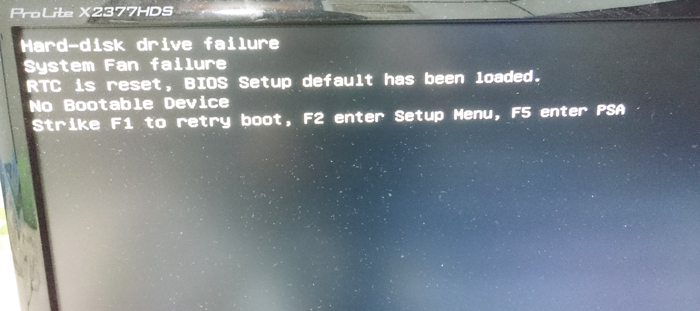
普通使用するときにケースファンを付けない人はいないかと思いますので、これは卓上でのテストの場合にしか現れないエラーかと思います。
その他
記憶に残った範囲では以上でこのマザーボードの特徴説明は大方終わったと思います。H81チップのマザーボードってUSB3.1ピンが付いていないのばかりですね。安いチップを使う機種はケチれるだけケチっているということでしょうか(笑)
このマザーボードは映像出力のHDMIとVGAは正常作動、背面のUSB2も3も全て正常、メモリスロットも正常でオンボードUSB2.0の一か所だけが残念な結果でした。激安で入手したのですが、CPUクーラー用の背面ブラケットとI/Oパネルが付いていなかったので使うにはちょっとお金を使わないといけません。以前同じI/Oパネルがあったのですが、DELLに懲りていたので売ってしまいましたので、また偶然での入手待ちです。背面ブラケットについては引き続いて記載していきます。
ついでにPCIeもチェック

この機種はx1の下にx16を作っているので、グラフィックボードを大きめの物を差しても十分使えるのでついでに動作チェックもしてみた。動作はOKだった。差してるカードは小さいファンレスタイプなのですが、大きなものでも使えそうな配置です。最後に全体図を載せておきます。

各メーカーのCPUクーラー背面ブラケット(バックプレート)の違いについて
今までヒューレットパッカー・レノボ(NEC)・DELL・Acerのマザーボードを題材としてブログを書いてきたのですが、やってきた中でCPU冷却装置の取付に関してもメーカーさまざまに違いがあることがわかりました。ここから先はEPSONは触ることはあっても富士通は流用には不向きな形状なので触ることはないだろうと思いますのでだいたいの形状のCPU背面ブラケットは見てきたのではないかと思います。

左から、DELL・ACER・LENOVOの既製品となっています。見た目は余り変わりませんが・・・
最初に一番オーソドックスなのはDELLタイプの物だと言うことを先に述べておきます。ヒューレットパッカーで背面プレートの付いている物やACERの物でもこのタイプがあるようです。Lenovo/Nec系のヒートシンク以外ならほぼ取付可能です。
右端がLenovo/Nec系のバックプレートです。マザーボードの裏面から足4本を穴に通すところに特徴があります。
Lenovo/Nec系CPU背面ブラケット

写真で分かりにくいかと思いますが、鉄ではなくて少し厚みのあるプラスチック製の足受けです。尚且つ、抜け落ち防止の為に先端の表面に出る側がフック状になっています。よってこれを他メーカーに流用するにはマザーボードの穴を結構広げないといけません。一度DELLに取り付けましたが、大型カッターナイフでグリグリして広げることはできましたが、時間もかかり刃もボロボロになりました。
これについているヒートシンクは足のネジ部分の大きさが目で分からない程度ですが、若干細いようでDELLタイプの物にはスカスカです。2つ持っているのですが、いくらネジを締めても共に完全には固定できませんでした。よってLenovo/Nec系のヒートシンクも他のメーカーには流用できないということになります。どうしてもそれしかない場合は背面プレートを穴を広げて取り付けた上でヒートシンクを載せるという事になりますので、少々めんどくさいですが、私自身それをやっては見ましたので可能です。
ヒートシンクのネジ部が細めということは、プレートの穴も若干小さいということになりますが、見た感じ真鍮ですので、他社のヒートシンクを捻じ込む分にはいけるんじゃないでしょうか?その後はLenovo/Nec系のヒートシンクを載せた際は緩くなるとは思いますが・・・
ちなみにこのブラケットについては、海外でも個別販売はしていないようです。探せませんでした。
DELLとACERのブラケット比較

左はDELLで右がACERです。足の長さが全然違います。目の錯覚ではありません。実際に3~4倍の長さです。これがどういうことかというと、CPUの表面に設置する面が飛び出たヒートシンクでないと、ACERタイプではCPUに届かないということです。このブラケットはAcer Veriton Xシリーズから外したマザーボード(2つ)に付随していたものなので、ACERの全てがこのような足受けの長いタイプのブラケットだとは限りません。ヤフオクなんかで「ACER CPUクーラー」で検索してみたらDELLと同じ背面ブラケットを備えたクーラーも出品されていましたので、ACERでもいろいろあるのかもしれません。このブラケットは特別な形のクーラーでも無ければ使い道がありません。何故かDELLタイプもLenovoタイプのクーラーもしっかり取付ができるのですが、写真ではLenovoタイプを取り付けていますが、どちらを付けてもCPU表面まで届きません。

もしかしたら上手くはまるCPUクーラーがあるのかもしれませんが、一般的には見かけないのでこの長足タイプのブラケットが付いて来たときは背面ブラケットは交換しないと使えないという算段が必要になります。

ブラケットの確保


ぱっと見た目は形状が違うように見えますが、穴の位置と足受けの長さは同じです。これはどちらの写真も右のブラケットはAliexpressで購入した物です。マザーボードの記事を書いていますので毎回クーラーを設置するのですが、これを使うか若しくはピン式の物を使っています。安い物で1つ110円程度ですのでついで買いしています。
もうひとつ背面ブラケットではないのですが、「クイックスナップファンブラケット」と呼ばれるタイプのブラケットもあります。AMD等で多いタイプの金属の爪を引っかけて留めるタイプのクーラー用ですが、これがあればほぼなんでも115Xに取付が可能です。私は2011に取り付けるためのこのタイプのクーラーが数個ありますので流用するために準備しています。ネジ留め式もありますけれど、これはブラケット自体をプラスチックのピンでボードの穴に留めるタイプですので裏面には何もなくとも使用できます。海外で探せばこれも180円前後で買えます。

エプソンに関しては一度見たことがあるのですが、インテル純正のようなピン式クーラーでしたので背面ブラケットの必要がないので、余り問題にならないかもしれません。